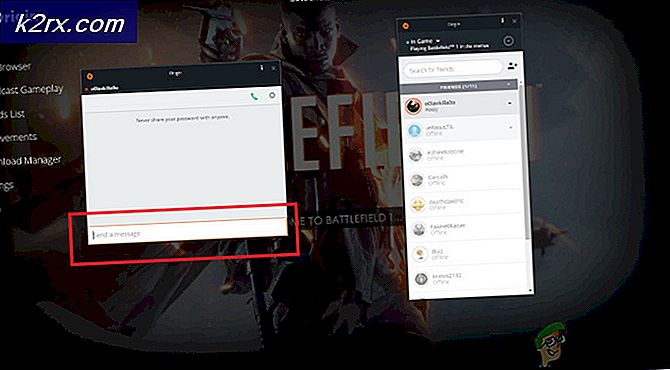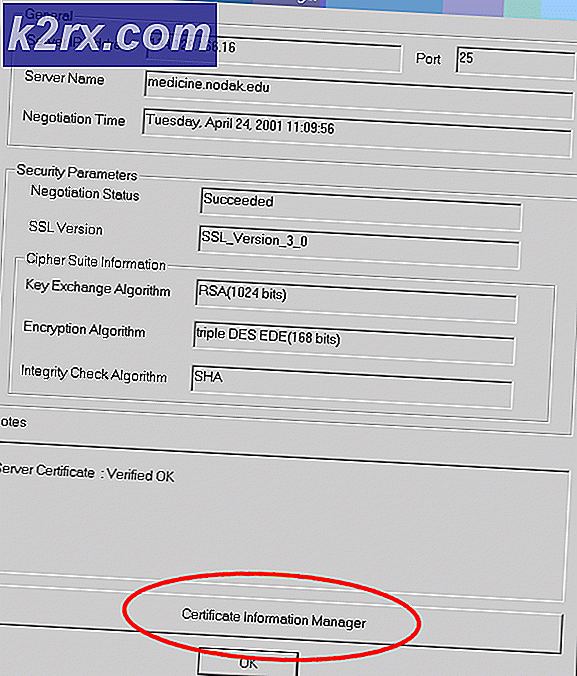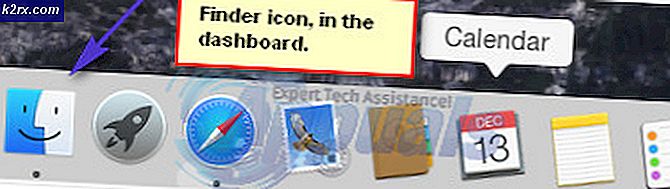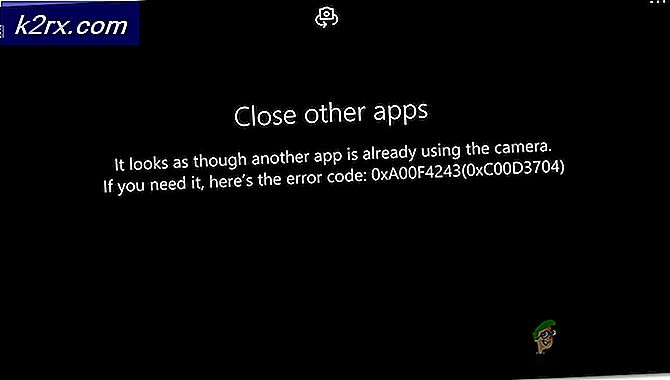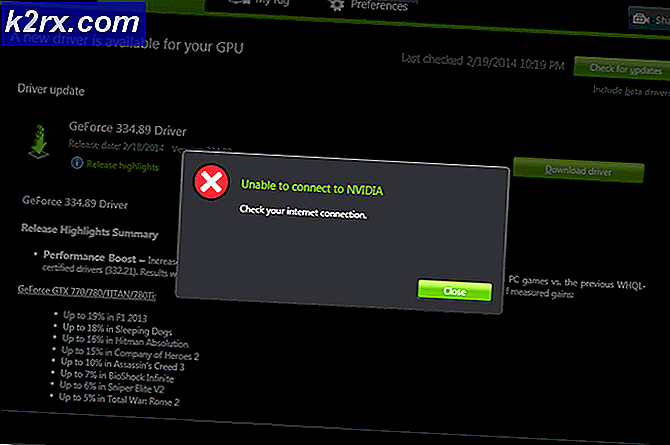Khắc phục: Lỗi chuyển mạch Ethernet Máy ảo không khởi động được trong Hyper-V 2019
Đôi khi do kết quả của những thay đổi hệ thống hoặc phần cứng, máy ảo thường không khởi động đúng cách vì nó không thể đọc tài nguyên hệ thống hiện có trên máy tính của bạn. Có nhiều biến thể của sự cố trong đó không thể khởi động máy ảo do lỗi chuyển mạch ảo Ethernet.
Thông báo lỗi đầy đủ là:
Đã xảy ra lỗi khi cố gắng khởi động (các) máy ảo đã chọn. Cổng ethernet tổng hợp: Lỗi Không đủ tài nguyên hệ thống để hoàn thành dịch vụ được yêu cầu. Không thể phân bổ tài nguyên tồn tại để hoàn thành tài nguyên cho mạng ảo. Bộ chuyển mạch Ethernet có thể không tồn tại.
Mã lỗi ngụ ý rằng có sự cố với một hoặc nhiều công tắc ảo được gán cho (các) máy ảo. Công tắc ảo có thể bị xóa khỏi máy chủ Hyper-V hoặc nó không hoạt động bình thường.
Có ba loại công tắc ảo; Công tắc riêng chỉ cung cấp giao tiếp giữa các máy ảo, Công tắc nội bộ cung cấp giao tiếp giữa máy chủ và máy ảo và Bên ngoài mà cung cấp thông tin liên lạc giữa các máy ảo và phần còn lại của mạng.
Chúng ta cần xác định công tắc ảo nào gặp sự cố và sau đó sửa chữa nó cho phù hợp. Cũng cần phải điều tra xem có cùng một vấn đề trên tất cả máy ảo đang sử dụng một công tắc ảo nhất định hoặc chỉ trên một máy ảo riêng lẻ.
Vấn đề này không chỉ liên quan đến Hyper-V 2019 mà còn liên quan đến các phiên bản trước của Máy chủ Hyper-V và Máy khách Hyper-V. Chúng tôi sẽ mô phỏng vấn đề tương tự trên Hyper-V 2019 và máy ảo có cài đặt Windows Server 2019.
Trong bước đầu tiên, chúng tôi sẽ kiểm tra xem Cấu hình lỗi được hiển thị trong máy ảo có sự cố.
- Mở Trình quản lý Hyper-V trên Windows Server (2012, 2012 R2, 2016 hoặc 2019) hoặc Windows Client (8, 8.1 và 10)
- Nhấp chuột phải trên máy ảo và sau đó chọn Cài đặt
- Dưới Phần cứng danh sách bấm vào Bộ điều hợp mạng.
Bạn thấy trên ảnh chụp màn hình bên dưới rằng Bộ điều hợp mạng này có Lỗi cấu hình. Chúng tôi không thấy nhiều thông tin ở đây, vì vậy chúng tôi sẽ chuyển sang cài đặt Hyper-V Manager. - Đóng cửa sổ, chọn tổ chức, rnhấp chuột trên đó, và sau đó chọn Trình quản lý công tắc ảo.
- Dưới Công tắc ảo, nhấp vào công tắc ảo mạng được gán cho máy ảo có vấn đề với Bộ điều hợp mạng.
Trong trường hợp của chúng tôi, nó là một bộ điều hợp được gọi là LAN. Chúng ta có thể thấy rằng LAN là một bộ điều hợp bên ngoài đang sử dụng card mạng vật lý Realtek USB GbE Family Controller và nó cung cấp giao tiếp giữa các máy ảo và phần còn lại của mạng. - Khi chúng tôi xác định được thẻ mạng nào được sử dụng cho công tắc ảo, bước tiếp theo sẽ là xác minh xem thẻ mạng có được kết nối và hoạt động bình thường hay không. Vui lòng điều hướng đến Bảng điều khiển \ Mạng và Internet \ Kết nối mạng và kiểm tra xem thẻ mạng đã được bật hoặc tắt hoặc được kết nối với mạng hay chưa.
Nếu thẻ mạng được bật và kết nối với mạng, vui lòng kiểm tra trình điều khiển. Nếu sự cố này đã xảy ra khi bạn đã cập nhật trình điều khiển cạc mạng của mình, hãy xem xét thực hiện khôi phục. Điều này có thể được thực hiện bằng Trình quản lý thiết bị. Bạn có thể đọc thêm trong Giải pháp 1.